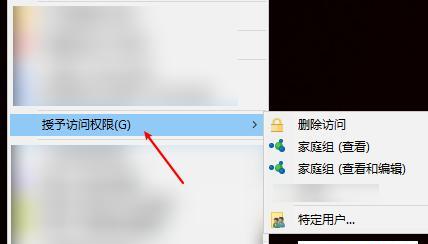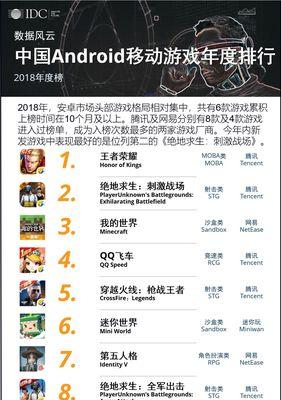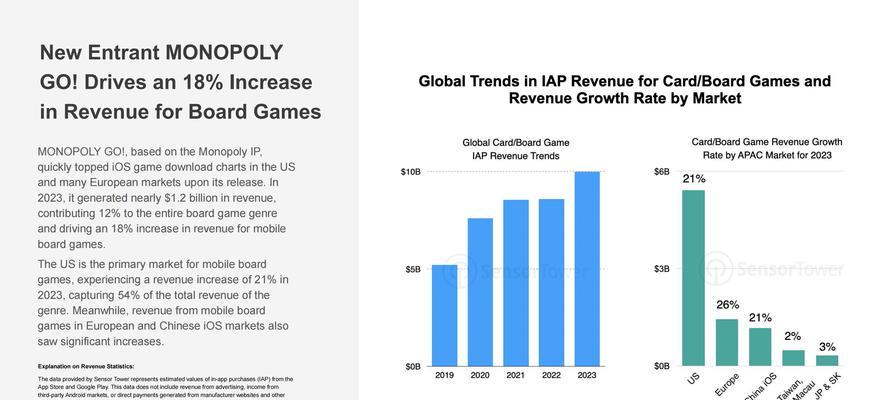在多台电脑之间共享文件夹可以方便地传输和共享文件,提高工作效率。本文将介绍如何在多台电脑上建立共享文件夹的流程,帮助读者轻松实现文件的共享。
检查网络连接状态
在建立共享文件夹之前,首先要确保多台电脑之间的网络连接正常。通过查看网络图标或执行网络连接测试,确保所有电脑都能够正常访问互联网。
选择共享文件夹位置
确定要共享的文件夹位置,可以是本地磁盘上的某个文件夹,也可以是外部存储设备连接的文件夹。在选择时要考虑到文件大小和访问频率等因素。
创建共享文件夹
在拥有要共享的文件夹的电脑上,右键点击该文件夹并选择“属性”选项。在“共享”选项卡中,勾选“共享此文件夹”并为其设置一个共享名称。
授权访问权限
点击“权限”按钮,在弹出的对话框中添加允许访问该共享文件夹的用户或用户组。可以设置只读权限或读写权限,根据实际需求进行设置。
添加共享文件夹
在其他电脑上,打开文件资源管理器,并在地址栏中输入共享文件夹的路径。如果共享文件夹位于192.168.0.100的电脑上,输入“\\192.168.0.100”后按回车键。
验证访问权限
如果共享文件夹设置了密码,需要在弹出的登录对话框中输入正确的用户名和密码。验证通过后,即可访问共享文件夹中的内容。
映射共享文件夹
为了方便访问,可以将共享文件夹映射为一个本地磁盘。在文件资源管理器中选择“工具”-“映射网络驱动器”,选择一个未使用的驱动器号并指定共享文件夹路径。
设置自动连接
如果需要每次开机时都自动连接共享文件夹,可以勾选“重新启动时自动连接”选项。这样可以省去每次手动连接的步骤。
同步文件内容
当多台电脑之间的文件内容发生变化时,可以通过同步软件或云存储服务实现文件的实时同步。确保所有电脑上的共享文件夹内容保持一致。
保护共享文件夹安全
共享文件夹可能包含重要的文件和数据,为了保护其安全,可以设置访问密码、定期备份重要文件、使用防火墙和安全软件等措施。
管理共享权限
在共享文件夹建立后,可以根据实际需求对访问权限进行管理。添加新的用户或组,修改权限设置,以便更好地控制共享文件夹的访问。
解决共享问题
如果在共享文件夹的使用过程中遇到问题,可以通过检查网络连接、重新设置共享权限、升级网络驱动等方式解决常见问题。
扩展共享功能
除了基本的文件共享功能,还可以通过设置打印机共享、批量文件传输等功能,提升共享文件夹的实用性和便利性。
解除共享
如果不再需要共享文件夹,可以在电脑上取消共享设置。右键点击共享文件夹,选择“属性”选项,在“共享”选项卡中取消勾选“共享此文件夹”。
通过以上步骤,我们可以在多台电脑之间建立共享文件夹,方便地传输和共享文件。在实际操作中,要注意网络连接状态、权限设置和安全保护等方面,以确保共享文件夹的正常运行。
如何通过多台电脑建立共享文件夹
在现代办公环境中,多台电脑之间的文件共享是非常重要的,可以提高工作效率,方便协作。本文将介绍如何通过设置共享文件夹来实现多台电脑间的文件共享。
一、设置共享文件夹的前提条件
1.1确保所有电脑连接在同一个局域网下;
1.2确认每台电脑都已连接至互联网;
1.3确保每台电脑都有读写权限;
1.4确认每台电脑已安装合适的文件共享软件。
二、选择适合的文件共享软件
2.1了解常见的文件共享软件,如Samba、Dropbox、OneDrive等;
2.2根据个人需求和操作系统适配性选择合适的软件;
2.3安装所选软件并进行基本设置。
三、创建共享文件夹
3.1打开文件管理器,选择要共享的文件夹;
3.2右键点击选择“属性”;
3.3在属性窗口中选择“共享”选项卡;
3.4勾选“共享此文件夹”并命名共享文件夹。
四、设置共享文件夹的权限
4.1在共享文件夹的属性窗口中选择“共享”选项卡;
4.2点击“权限”按钮;
4.3针对不同用户或用户组设置不同的权限;
4.4点击“确定”保存设置。
五、访问共享文件夹
5.1在其他电脑上打开文件管理器;
5.2在地址栏输入主机名或IP地址;
5.3输入用户名和密码进行登录;
5.4在网络位置中找到所共享的文件夹。
六、建立快捷方式
6.1在访问到共享文件夹后,右键点击该文件夹;
6.2选择“创建快捷方式”;
6.3将快捷方式放置在方便访问的位置。
七、自动挂载共享文件夹
7.1打开“计算机管理”工具;
7.2在左侧面板选择“共享文件夹”;
7.3右键点击“共享文件夹”并选择“新建共享”;
7.4按照向导设置自动挂载共享文件夹。
八、定期备份共享文件夹
8.1创建备份计划;
8.2设置备份时间和频率;
8.3选择备份存储位置;
8.4确认备份设置并开始备份。
九、共享文件夹的安全性考虑
9.1设置强密码保护共享文件夹;
9.2定期更新密码;
9.3检查共享文件夹的访问权限;
9.4安装防病毒软件保障文件安全。
十、
通过以上步骤,我们可以轻松地在多台电脑之间建立共享文件夹,实现方便的文件共享和协作。这种方法不仅提高了工作效率,也方便了团队合作。同时,我们也要注意共享文件夹的安全性,确保文件不被未授权人员访问或泄露。希望本文对您有所帮助!